Ja esat pastāvīgs programmas IntoWindows lasītājs, jūs droši vien zināt, ka tikai pirms dažām nedēļām es biju uzrakstījis rakstu ar nosaukumu Kā izveidot tiešraidi XP / Vista CD / DVD / USB. Tikai daži lasītāji man bija lūguši uzrakstīt vienkāršu rakstu, kurā bez grūtībām parādīts Live XP veidošana. Tātad, es rakstu šo jauno ceļvedi XP mīļotājiem.
Māksla izveidot Windows XP tiešraides kompaktdisku
Šeit es atkārtoti rakstu rakstu, pieņemot, ka jūs gatavojaties izveidot Live XP kompaktdisku. Lai izveidotu dzīvu XP kompaktdisku, ir nepieciešams interneta savienojums. Ja jums nav interneta savienojuma, jums jāgaida dažas dienas, jo mēs rakstīsim par Live USB diska izveidi, izmantojot citu metodi. Pārliecinieties, vai jūsu sistēma ir savienota ar internetu.
Būtiskākie:
1. Winbuilder
2. Windows XP kompaktdisks
3. Interneta pieslēgums
4. Tukšs kompaktdisks
1. solis. Lejupielādējiet Winbuilder (Free) no šejienes, izvelciet zip failu uz darbvirsmas mapi ar nosaukumu “Live XP” (pieņemot, ka jūsu C diskā ir vismaz 700 MB brīvas vietas). Jūs pat varat izvēlēties citus diskus vai mapes, lai izvilktu Winbuilder zip failu. Pirms turpināt, pārliecinieties, vai jums ir pietiekami daudz brīvas vietas.
2. Palaidiet Winbuilder.exe fails no Live XP mapes, zemāk ir redzams sveiciena ekrāns, kuru redzēsiet pirmo reizi. Lejupielādes ekrāns ir ekrāns, kurā jums jāizvēlas rīki, draiveri un citas lietojumprogrammas, kas nepieciešamas tiešraides CD.
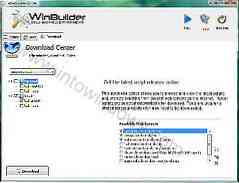
3. Pārslēdzieties uz cilni Lejupielāde, noņemiet atzīmi no izvēles rūtiņas “Neobligāti” un noklikšķiniet uz pogas Lejupielādēt, kas atrodas rūts apakšējā kreisajā stūrī, lai sāktu būtisko skriptu un rīku lejupielādi jūsu XP tiešraides kompaktdiskā.
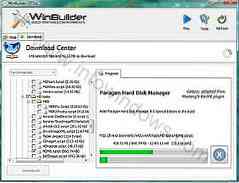
4. Kad Winbuilder būs pabeidzis lejupielādes procesu, tas parādīs jums zemāk redzamo ekrānu. Noklikšķiniet uz pogas Atskaņot, kas atrodas labajā augšpusē.
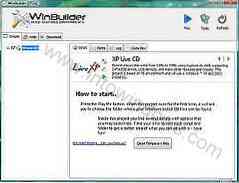
5. Ievietojiet savu Windows XP kompaktdisku CD / DVD diskdzinī un pārlūkojiet to no Winbuilder (skatiet ekrānuzņēmumu).

6. Noklikšķiniet uz pogas Turpināt, lai sāktu tiešraides CD veidošanu. Procesa pabeigšana prasīs dažas minūtes. Ja Winbuilder process prasa jebkuru apstiprinājuma ziņojumu, noklikšķiniet uz “jā” vai “Labi”, lai turpinātu veidošanas procesu.

7. Kad Live XP attēls ir pabeigts, jums jāievieto tukšs kompaktdisks, lai tas sadedzinātu Live XP attēla failu tukšajā kompaktdiskā. Lai iegūtu labākos rezultātus, saglabājiet minimālu sadegšanas ātrumu.

8. Ja esat kārtīgi ievērojis procedūru, rokā būs Live XP kompaktdisks.
9. Kad esat ieguvis Live XP kompaktdisku, varat ievietot un pārbaudīt jauno Live XP kompaktdisku.
PS: Es mēģināju izmantot jaunāko Winbuilder versiju, pirms pārietu uz vecāko versiju, kuru izmantoju šajā rokasgrāmatā. Iemesls ir tas, ka šī versija ir stabila nekā jaunāka versija, piemēram, XP. Tātad, iesaku stabilo versiju BETA vietā.
Ja jums ir kādas problēmas ar iepriekš minētās procedūras ievērošanu, droši uzdodiet savas šaubas komentāru veidā. Visbeidzot, nekopējiet šo rakstu uz citām vietnēm vai forumiem bez atļaujas un atpakaļsaites.
 Phenquestions
Phenquestions


